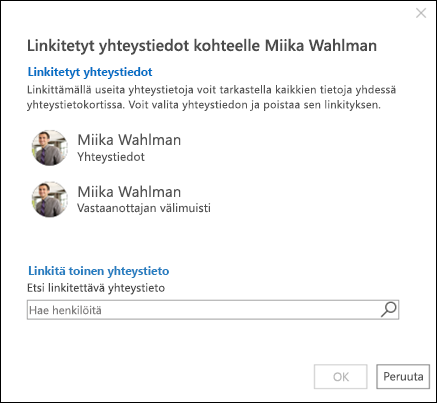Outlook yrittää linkittää yhteystietoja kaikista käytettävissä olevista yhdistetyistä lähteistä, mutta käyttäjät käyttävät joskus eri nimiä eri tilanteissa. Lyncin Maurice Taylor on ehkä "Mo Taylor" LinkedInissä – niin erilainen, että Outlook ei linkitä niitä automaattisesti.
Huomautus: Jos haluat vain lisätä lisätietoja yhteyshenkilölle, katso lisätietoja artikkelista Yhteyshenkilön muokkaaminen.
Näin voit yhdistää kaksi yhteystietoa yhteen ja yhdistää heidän tietonsa yhdeksi yhteystiedoksi Ihmiset ruudussa.
-
Valitse siirtymispalkissa Henkilöt.
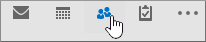
-
Valitse valintanauhan Nykyinen näkymä -kohdassa Ihmiset
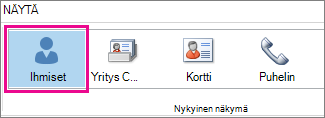
-
Napsauta yhteyshenkilöä.
-
Napsauta kolmea pistettä yhteyshenkilön nimen alapuolella ja valitse sitten Linkitä yhteystiedot.
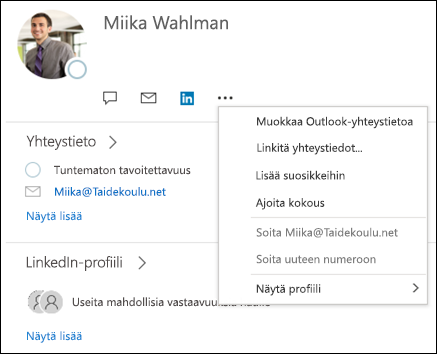
-
Ala kirjoittaa etsittävän henkilön nimeä Etsi linkitetään -kohdassa. Outlook luetteloi lähimmät vastaavuudet Linkitä toinen yhteystieto - luettelossa.
-
Linkitä yhteystieto napsauttamalla sitä.